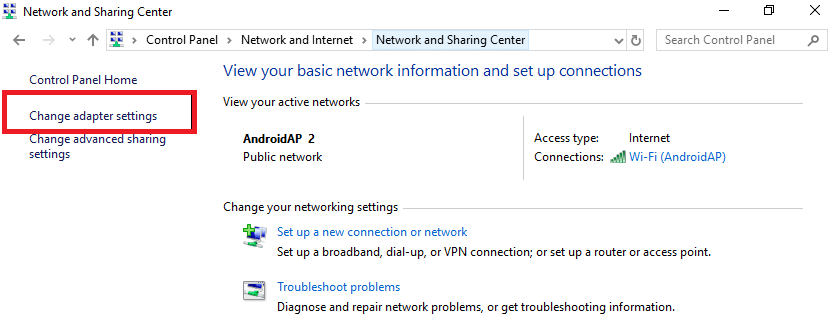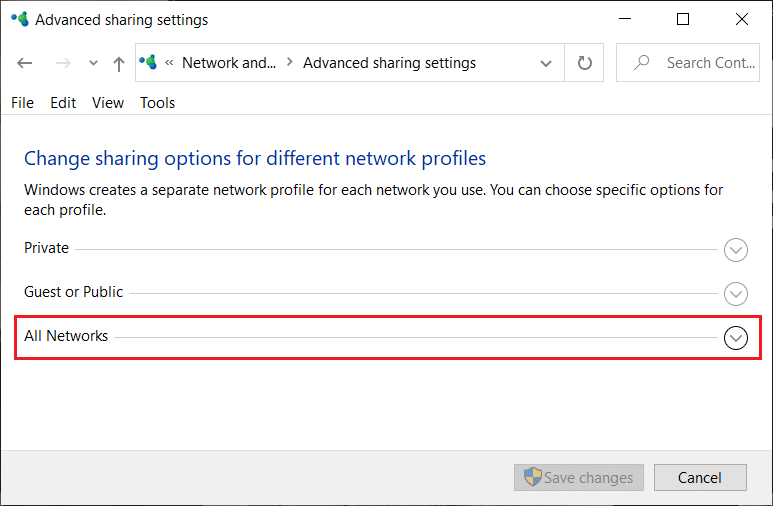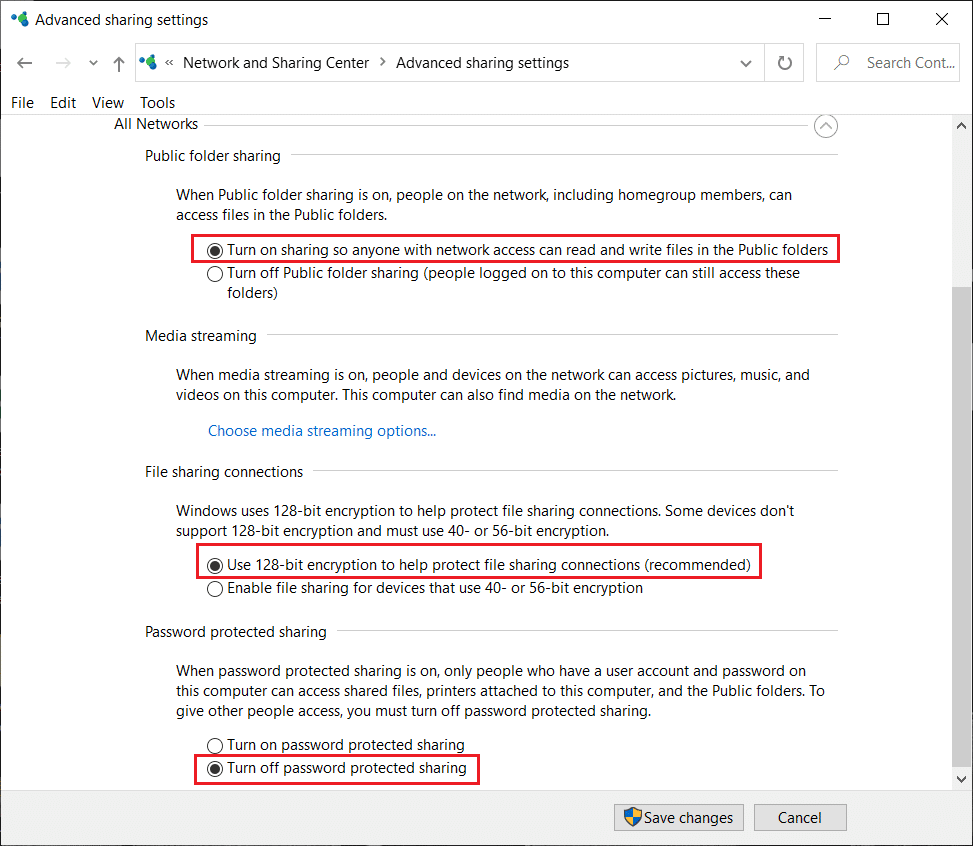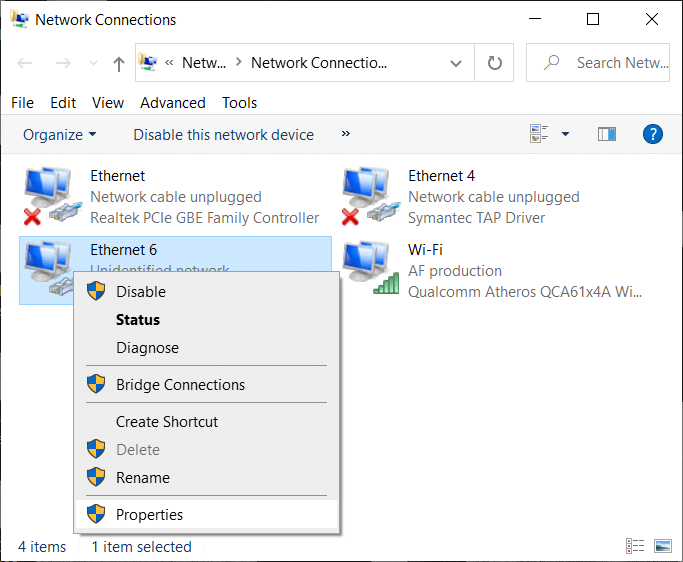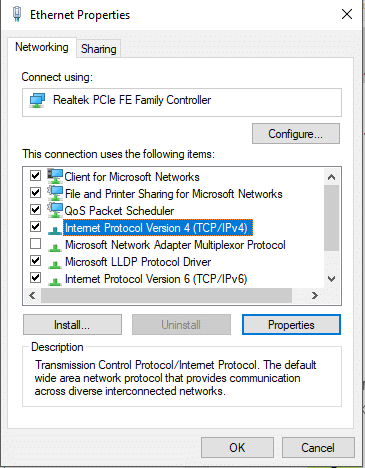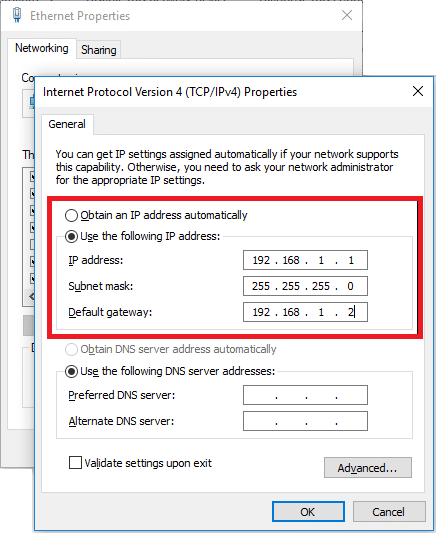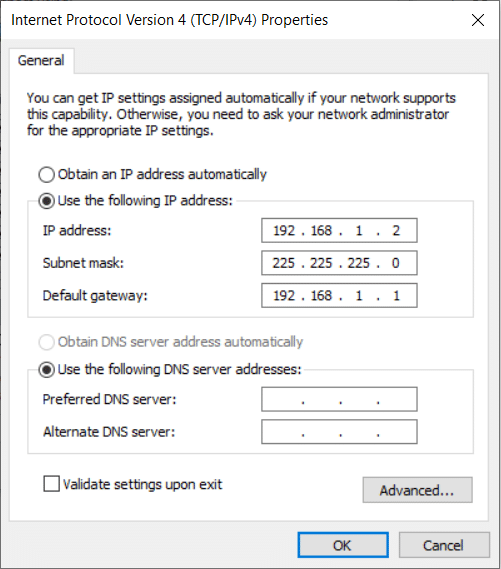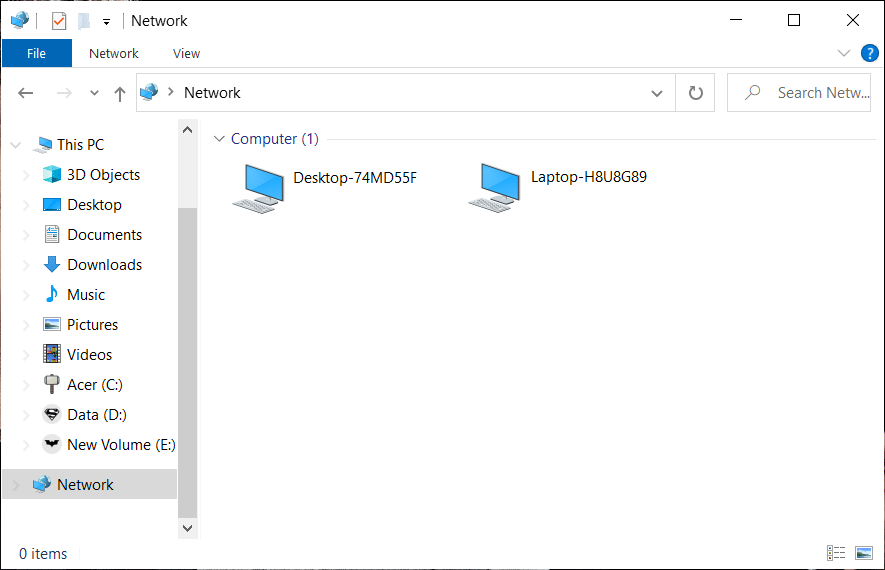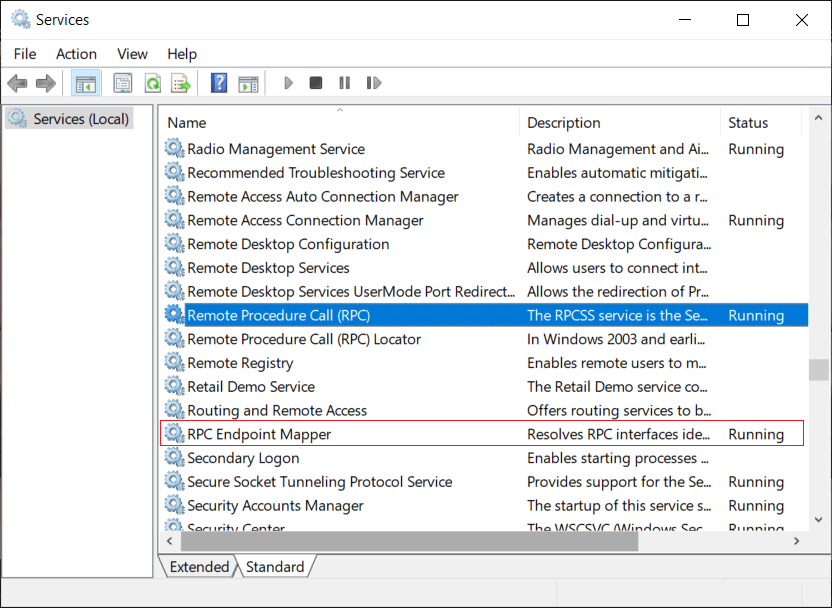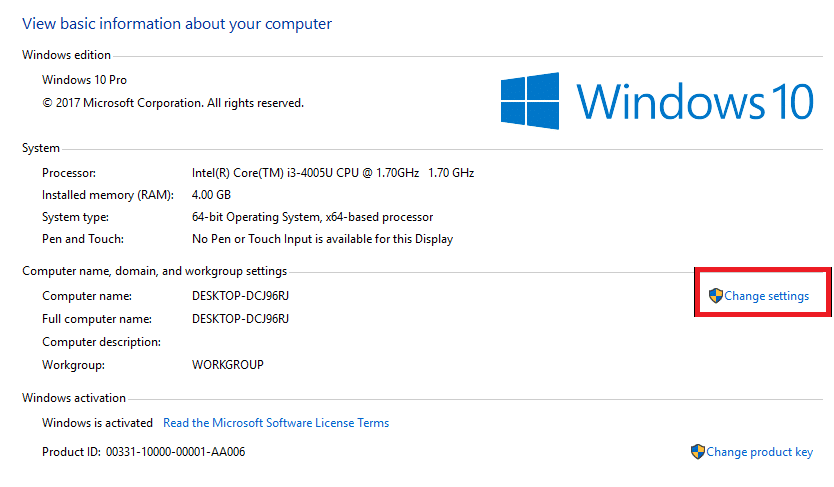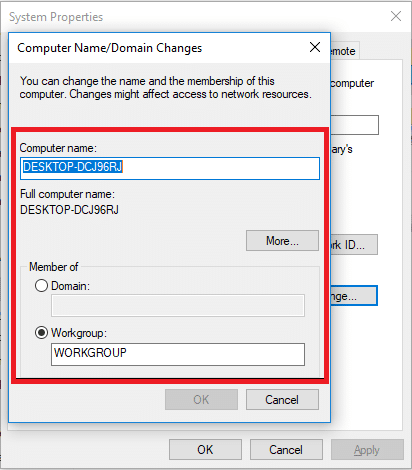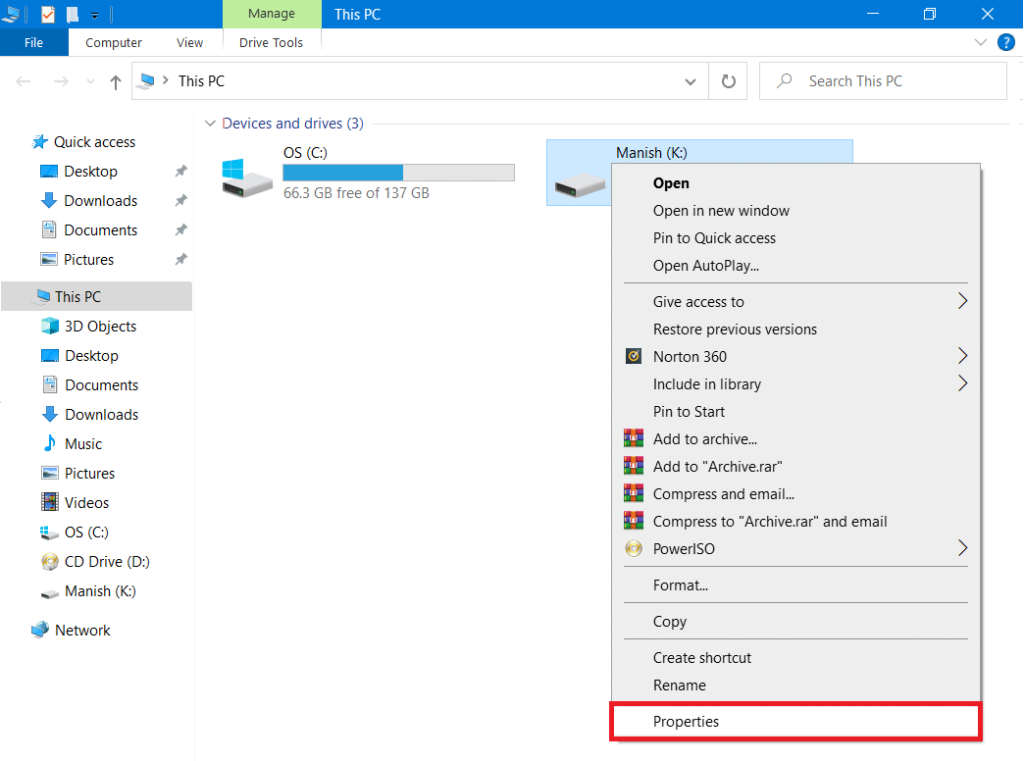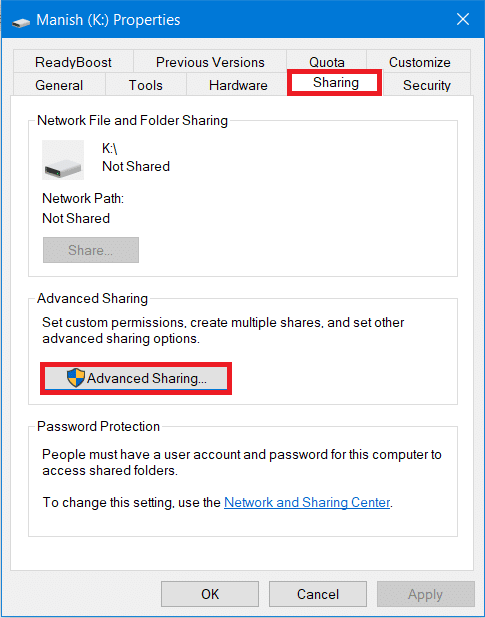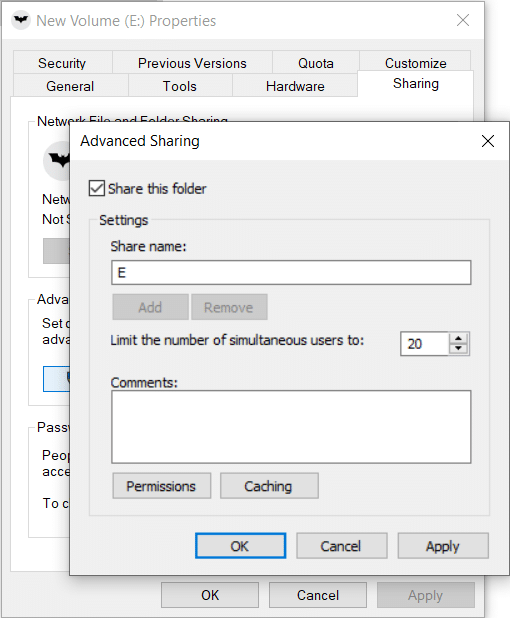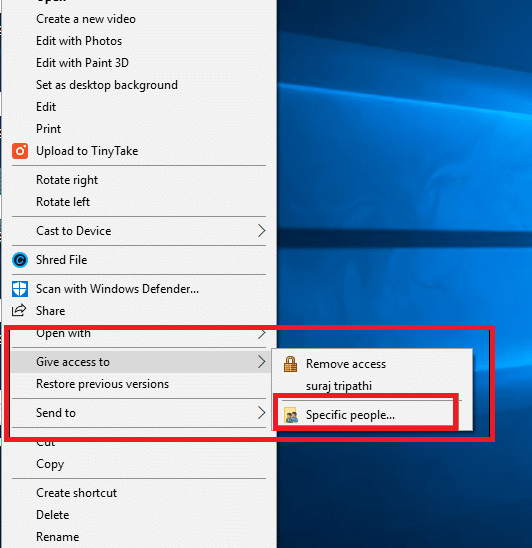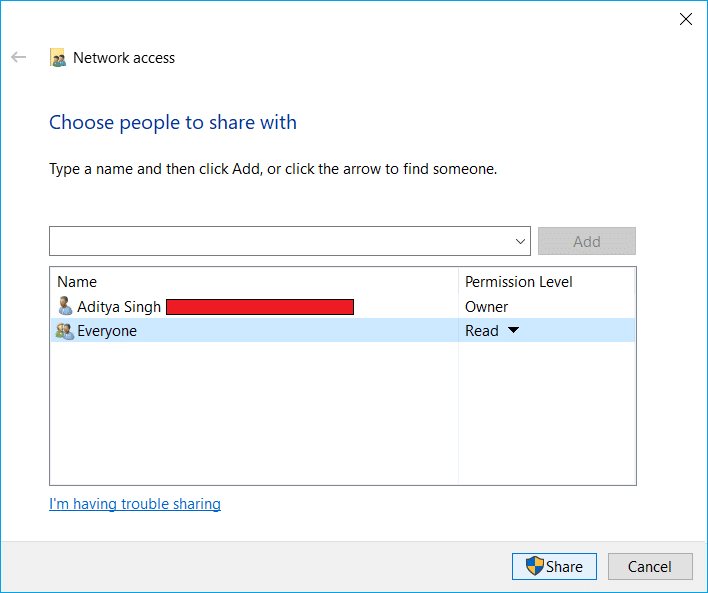Wenn es darum geht, Daten und Dateien von einem Computer auf einen anderen zu übertragen, haben Sie mehrere Möglichkeiten – übertragen Sie sie per USB-Stick, externe Festplatte, per E-Mail oder Online-Dateiübertragungstools. Denken Sie nicht, dass es eine mühsame Aufgabe ist, immer wieder einen USB-Stick oder eine externe Festplatte für die Datenübertragung einzusetzen? Wenn es darum geht, große Dateien oder Daten von einem Computer auf einen anderen zu übertragen, ist es außerdem besser, ein LAN- Kabel zu verwenden, anstatt sich für Online-Tools zu entscheiden. Diese Methode ist sehr effektiv, sicher und sofort, da sie Dateien zwischen zwei Computern über ein LAN-Kabel überträgt. Wenn Sie nach der Übertragung von Dateien zwischen zwei Computern mit einem LAN-Kabel (Ethernet) suchen, wird Ihnen diese Anleitung sicherlich weiterhelfen.

Warum ein LAN-Kabel verwenden?
Wenn Sie große Datenmengen von einem Computer auf einen anderen übertragen möchten, geht das am schnellsten über ein LAN-Kabel. Es ist eine der ältesten und schnellsten Möglichkeiten, Daten sicher zu übertragen. Die Verwendung des Ethernet-Kabels ist die offensichtliche Wahl, da das billigste Ethernet-Kabel Geschwindigkeiten von bis zu 1 GBPS unterstützt. Und selbst wenn Sie USB 2.0 zum Übertragen von Daten verwenden, ist es immer noch schnell, da USB 2.0 Geschwindigkeiten von bis zu 480 MBPS unterstützt.
Inhalt
Übertragen Sie Dateien zwischen zwei Computern mit LAN-Kabeln
Sie sollten ein LAN-Kabel dabei haben, um mit dieser Option zu beginnen. Sobald Sie beide Computer mit einem LAN-Kabel verbunden haben, sind die restlichen Schritte sehr einfach:
Schritt 1: Verbinden Sie beide Computer über ein LAN-Kabel
Der erste Schritt besteht darin, beide Computer mit Hilfe des LAN-Kabels zu verbinden. Dabei spielt es keine Rolle, welches LAN-Kabel Sie an einem modernen PC verwenden (Ethernet- oder Crossover-Kabel), da beide Kabel nur wenige funktionale Unterschiede aufweisen.
Schritt 2: Aktivieren Sie die Netzwerkfreigabe auf beiden Computern
1. Geben Sie control in die Windows-Suche ein und klicken Sie dann im Suchergebnis auf Systemsteuerung .

2. Klicken Sie nun in der Systemsteuerung auf Netzwerk & Internet .

3. Klicken Sie unter Netzwerk und Internet auf Netzwerk- und Freigabecenter.

4. Klicken Sie im linken Fensterbereich auf den Link „ Erweiterte Freigabeeinstellungen ändern “.
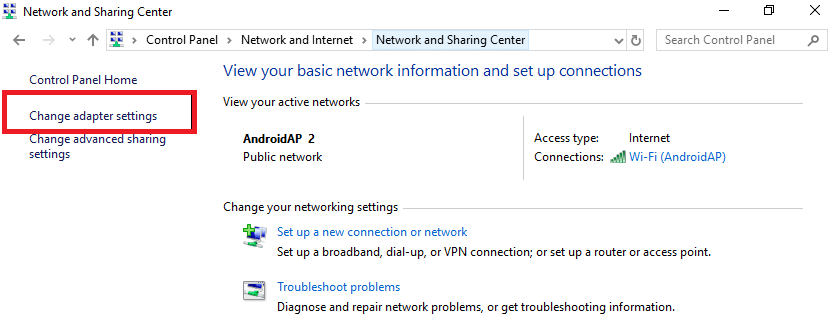
5. Klicken Sie unter Freigabeoptionen ändern auf den Abwärtspfeil neben Alle Netzwerke.
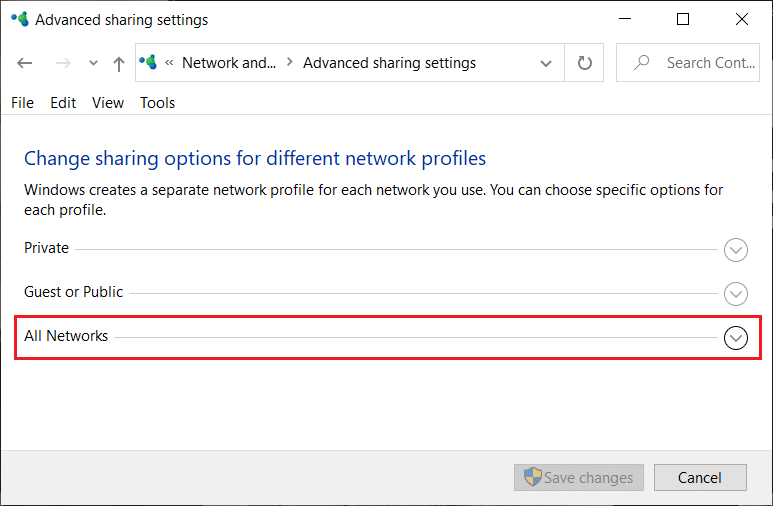
6. Als nächstes markieren Sie die folgenden Einstellungen unter Alle Netzwerke:
- Aktivieren Sie die Freigabe, damit jeder mit Netzwerkzugriff Dateien in den öffentlichen Ordnern lesen und schreiben kann
- Verwenden Sie 128-Bit-Verschlüsselung zum Schutz von Filesharing-Verbindungen (empfohlen)
- Passwortgeschütztes Teilen deaktivieren
Hinweis: Wir aktivieren die öffentliche Freigabe, um Dateien zwischen den beiden verbundenen Computern freizugeben. Und damit die Verbindung ohne weitere Konfiguration erfolgreich ist, haben wir uns für das Teilen ohne Passwortschutz entschieden. Dies ist zwar keine gute Praxis, aber wir können hier einmal eine Ausnahme machen. Stellen Sie jedoch sicher, dass Sie die passwortgeschützte Freigabe aktivieren, sobald Sie mit der Freigabe der Dateien oder Ordner zwischen den beiden Computern fertig sind.
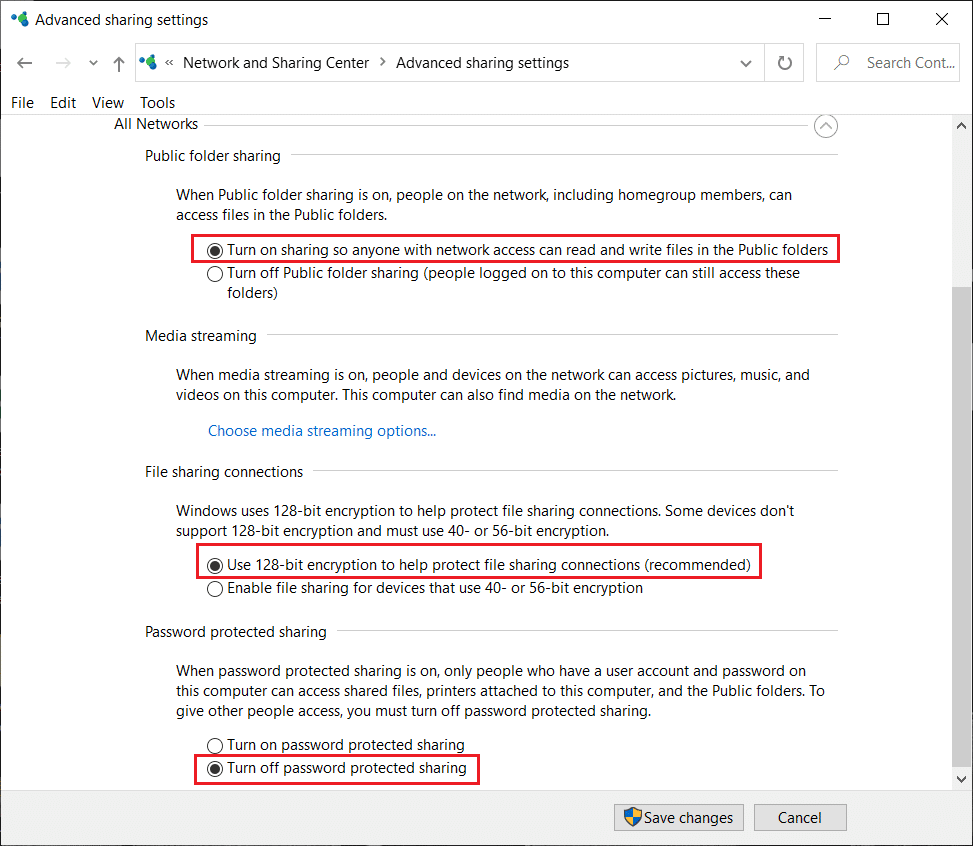
7. Klicken Sie abschließend auf die Schaltfläche Änderungen speichern .
Schritt 3: LAN-Einstellungen konfigurieren
Nachdem Sie die Freigabeoption auf beiden Computern aktiviert haben, müssen Sie nun auf beiden Computern eine statische IP festlegen:
1. Um die Freigabeoption zu aktivieren, navigieren Sie zur Systemsteuerung und klicken Sie auf Netzwerk & Internet.

2. Klicken Sie unter Netzwerk und Internet auf Netzwerk- und Freigabecenter und wählen Sie dann Adaptereinstellung ändern im linken Bereich.
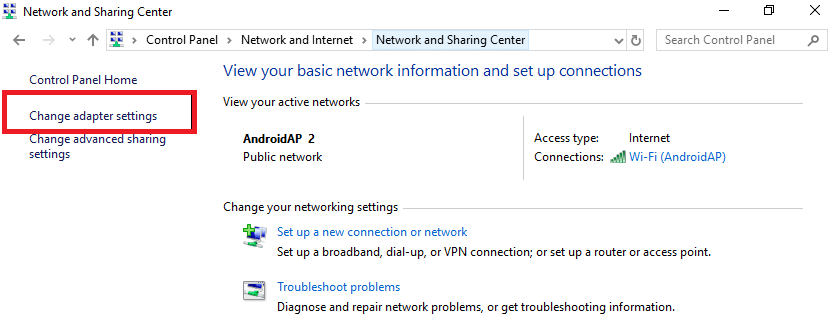
3. Sobald Sie auf Adaptereinstellungen ändern klicken, wird das Fenster Netzwerkverbindungen geöffnet. Hier müssen Sie die richtige Verbindung auswählen.
4. Die zu wählende Verbindung ist Ethernet. Klicken Sie mit der rechten Maustaste auf das Ethernet-Netzwerk und wählen Sie die Option „ Eigenschaften “.
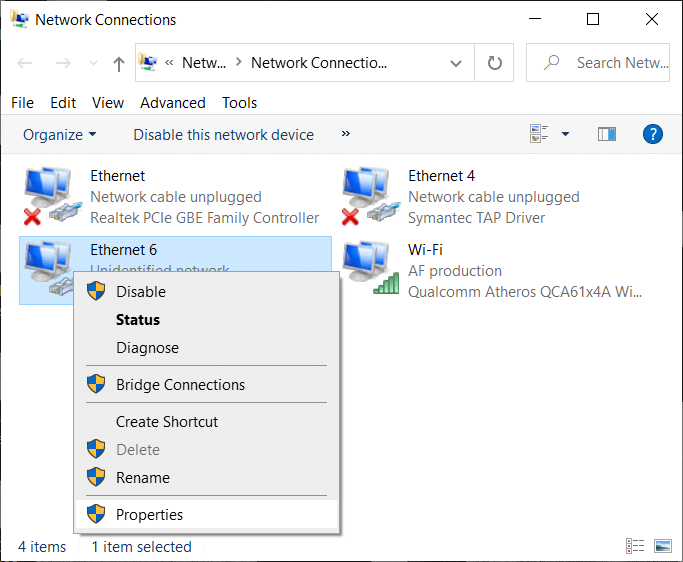
Lesen Sie auch: Beheben, dass Ethernet in Windows 10 nicht funktioniert [Gelöst]
5. Das Fenster Ethernet-Eigenschaften wird geöffnet, wählen Sie Internetprotokoll Version 4 (TCP/IPv4) auf der Registerkarte Netzwerk. Klicken Sie anschließend unten auf die Schaltfläche Eigenschaften .
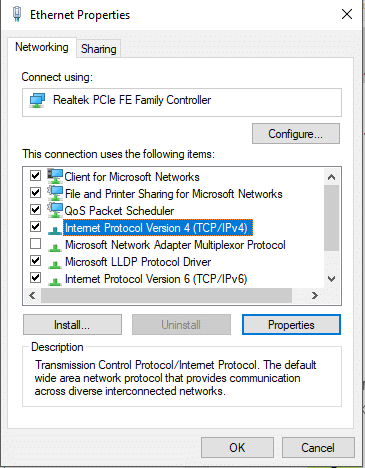
6. Setzen Sie ein Häkchen bei „Folgende IP-Adresse verwenden“ und geben Sie am ersten Rechner die unten genannte IP-Adresse ein :
IP-Adresse: 192.168.1.1 Subnetzmaske
: 225.225.225.0
Standard-Gateway: 192.168.1.2
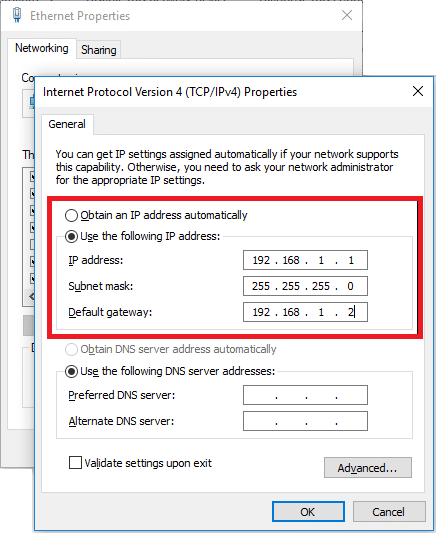
7. Befolgen Sie die obigen Schritte für den zweiten Computer und verwenden Sie die unten genannte IP-Konfiguration für den zweiten Computer:
IP-Adresse: 192.168.1.2 Subnetzmaske
: 225.225.225.0
Standard-Gateway: 192.168.1.1
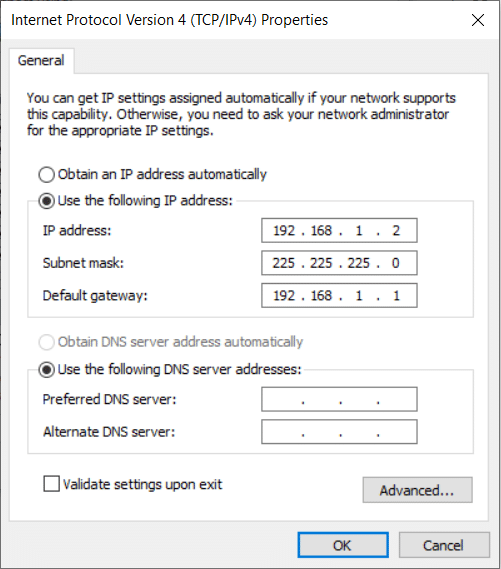
Hinweis: Es ist nicht erforderlich, die obige IP-Adresse zu verwenden, da Sie jede IP-Adresse der Klasse A oder B verwenden können. Wenn Sie sich jedoch bezüglich der IP-Adresse nicht sicher sind, sollten Sie die obigen Angaben verwenden.
8. Wenn Sie alle Schritte sorgfältig befolgt haben, werden auf Ihrem Computer unter der Option Netzwerk zwei Computernamen angezeigt .
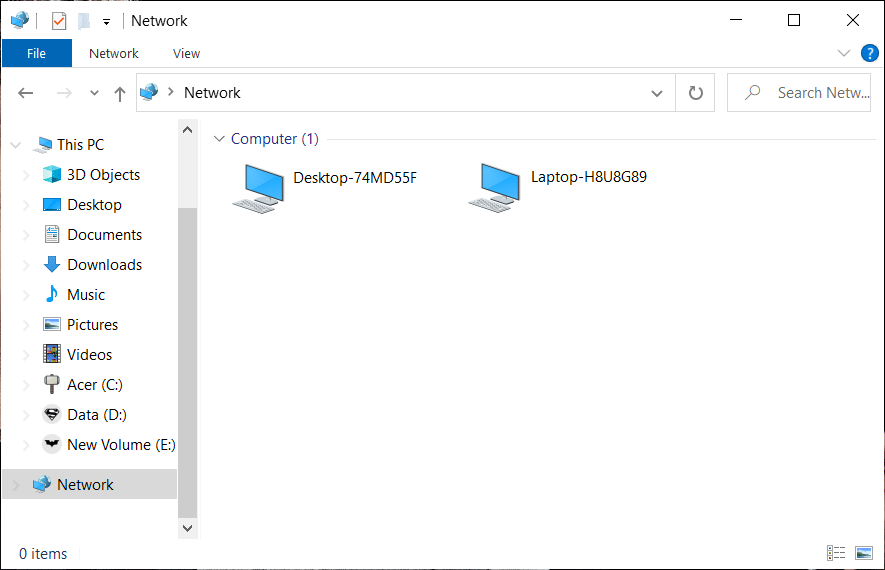
Schritt 4: WORKGROUP konfigurieren
Wenn Sie das Kabel richtig angeschlossen und alles genau wie beschrieben gemacht haben, ist es an der Zeit, die Dateien oder Ordner zwischen den beiden Computern zu teilen oder zu übertragen. Es ist sehr wichtig sicherzustellen, dass Sie das richtige Ethernet-Kabel angeschlossen haben.
1. Im nächsten Schritt müssen Sie mit der rechten Maustaste auf Dieser PC klicken und Eigenschaften wählen .
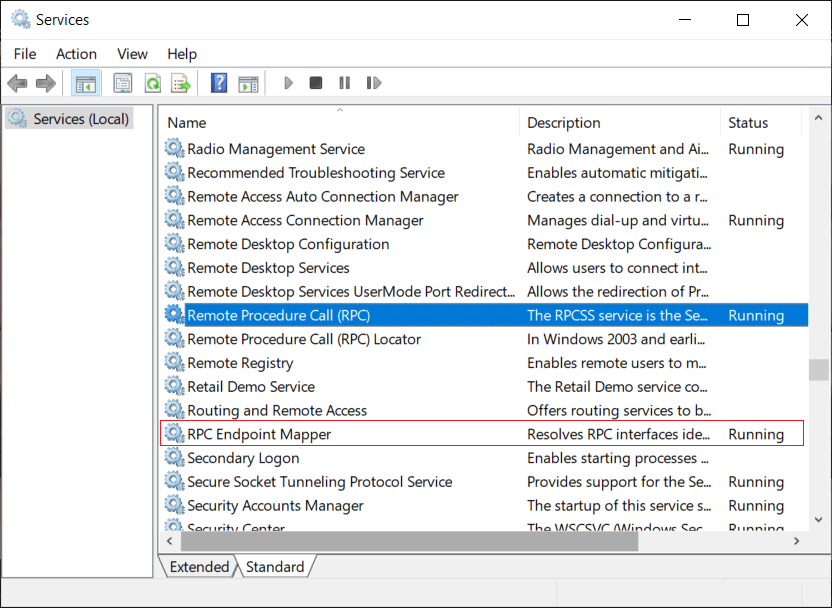
2. Klicken Sie neben dem Namen der Arbeitsgruppe auf den Link Einstellungen ändern . Hier müssen Sie sicherstellen, dass der Arbeitsgruppenwert auf beiden Computern gleich sein sollte.
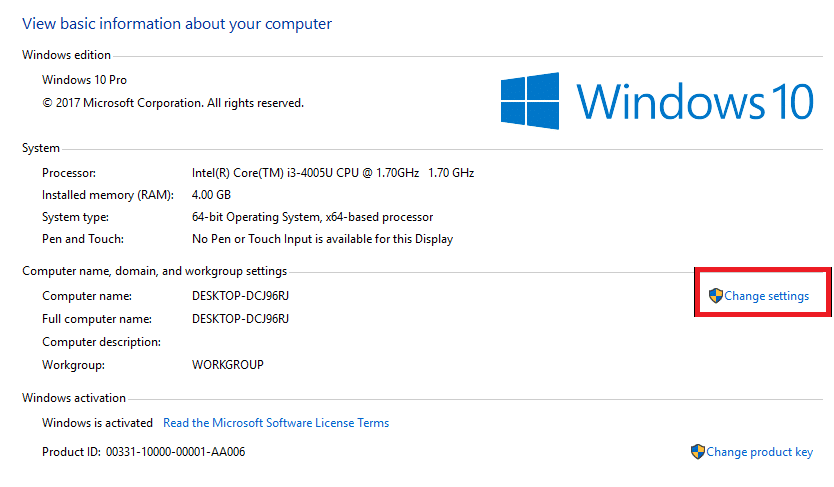
3. Klicken Sie im Fenster Computername unten auf die Schaltfläche Ändern . Normalerweise wird Workgroup standardmäßig als Workgroup bezeichnet, Sie können dies jedoch ändern.
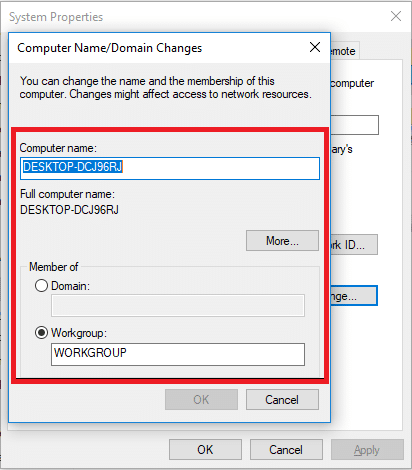
4. Jetzt müssen Sie das Laufwerk oder den Ordner auswählen, den Sie freigeben oder Zugriff gewähren möchten. Klicken Sie mit der rechten Maustaste auf das Laufwerk und wählen Sie dann Eigenschaften.
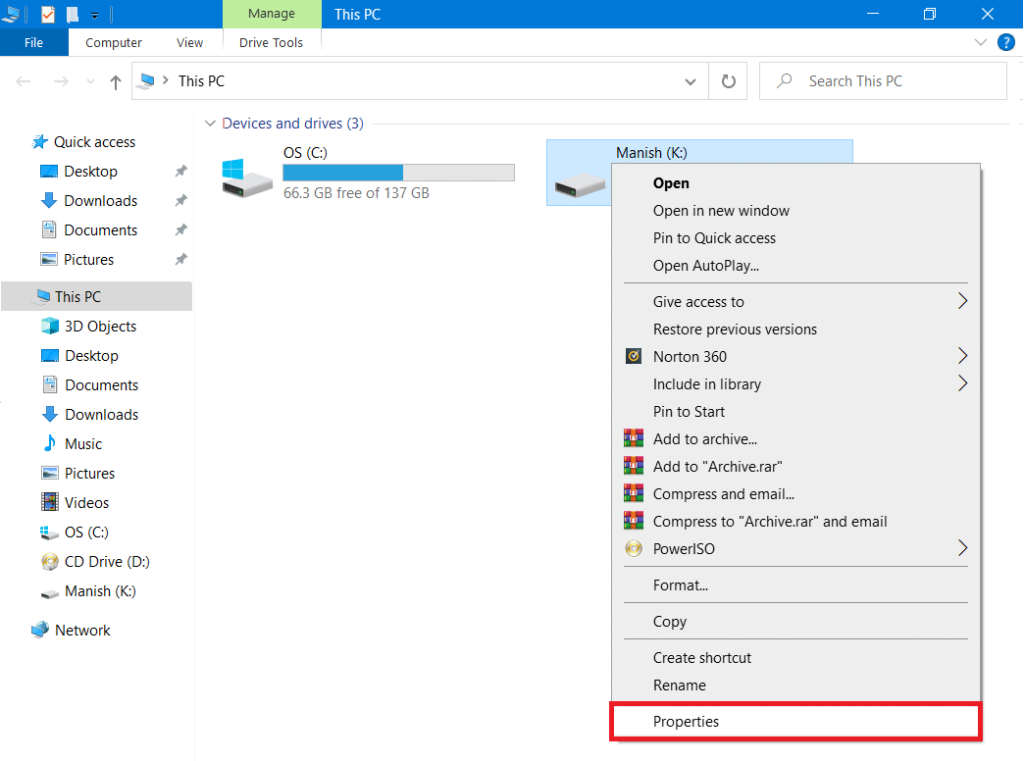
5. Wechseln Sie unter der Registerkarte Eigenschaften auf die Registerkarte Freigabe und klicken Sie auf die Schaltfläche Erweiterte Freigabe .
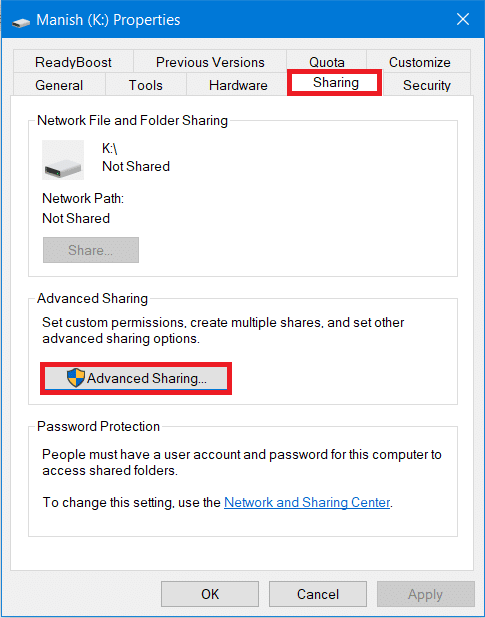
6. Aktivieren Sie nun im Fenster „Erweiterte Einstellungen“ das Häkchen bei „ Diesen Ordner freigeben “ und klicken Sie dann auf Übernehmen und anschließend auf die Schaltfläche OK.
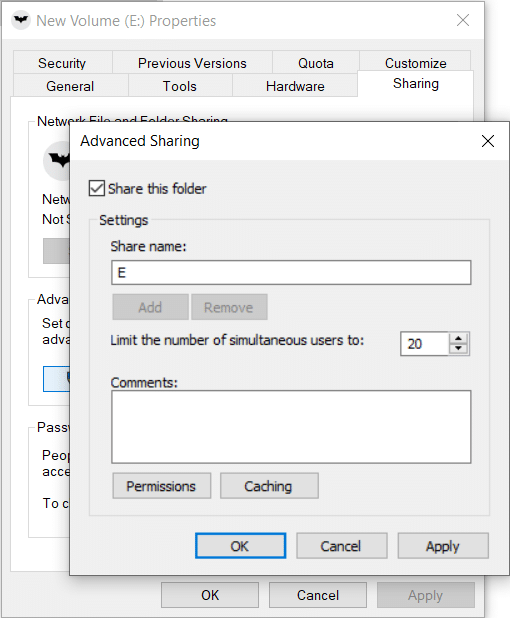
Zu diesem Zeitpunkt haben Sie die beiden Windows-Computer erfolgreich verbunden, um Ihre Laufwerke zwischen ihnen freizugeben.
Schließlich haben Sie zwei Computer über ein LAN-Kabel verbunden, um Ihre Laufwerke zwischen ihnen zu teilen. Die Dateigröße spielt keine Rolle, da Sie sie sofort mit einem anderen Computer teilen können.
Lesen Sie auch: So übertragen Sie Dateien von Android auf den PC
Schritt 5: Übertragen Sie Dateien zwischen zwei Computern über LAN
1. Klicken Sie mit der rechten Maustaste auf den bestimmten Ordner oder die Datei , die Sie übertragen oder freigeben möchten, wählen Sie dann Zugriff gewähren und wählen Sie die Option Bestimmte Personen .
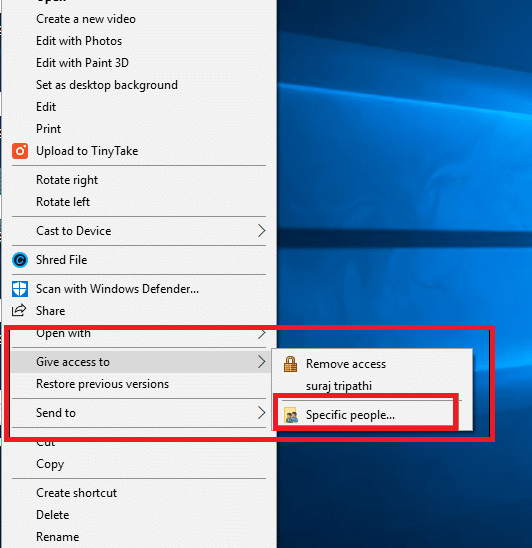
2. Sie erhalten ein Dateifreigabefenster, in dem Sie die Option „ Jeder “ aus dem Dropdown-Menü auswählen und dann auf die Schaltfläche Hinzufügen klicken müssen . Wenn Sie fertig sind, klicken Sie unten auf die Schaltfläche Teilen .
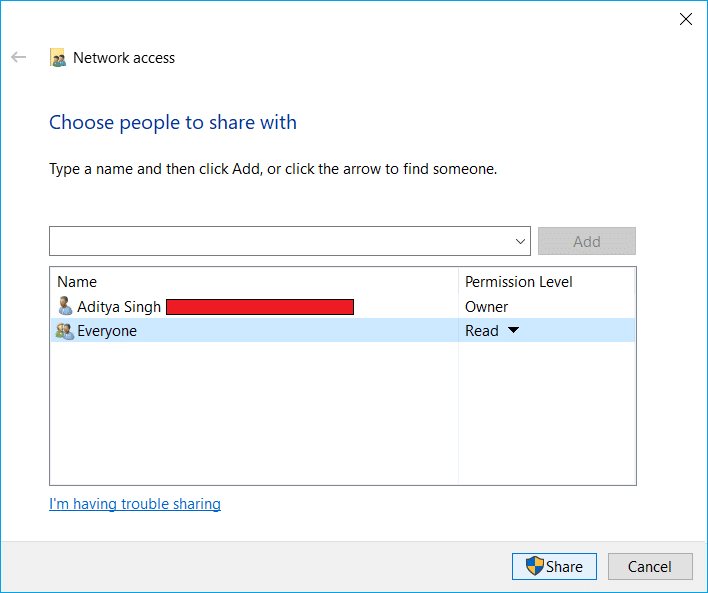
3. Das folgende Dialogfeld wird angezeigt, in dem Sie gefragt werden, ob Sie die Dateifreigabe für alle öffentlichen Netzwerke aktivieren möchten . Wählen Sie eine beliebige Option nach Ihrer Wahl. Wählen Sie zuerst, ob Ihr Netzwerk ein privates Netzwerk sein soll, oder zweitens, wenn Sie die Dateifreigabe für alle Netzwerke aktivieren möchten.

4. Notieren Sie den Netzwerkpfad für den Ordner , der angezeigt wird, da andere Benutzer auf diesen Pfad zugreifen müssen, um den Inhalt der freigegebenen Datei oder des freigegebenen Ordners anzuzeigen.

5. Klicken Sie auf die Schaltfläche Fertig , die in der unteren rechten Ecke verfügbar ist, und klicken Sie dann auf die Schaltfläche Schließen .
Das war's, gehen Sie jetzt zurück zum zweiten Computer, auf dem Sie auf die oben freigegebenen Dateien oder Ordner zugreifen möchten, öffnen Sie das Netzwerkfenster und klicken Sie dann auf den Namen des anderen Computers. Sie sehen den Ordnernamen (den Sie in den obigen Schritten freigegeben haben) und können nun die Dateien oder Ordner durch einfaches Kopieren und Einfügen übertragen.
Jetzt können Sie sofort so viele Dateien übertragen, wie Sie möchten. Sie können von diesem PC aus einfach zum Netzwerk-Panel navigieren und auf den Computernamen klicken, um auf die Dateien und Ordner des jeweiligen Computers zuzugreifen.
Fazit: Die Dateiübertragung per LAN- oder Ethernet-Kabel ist die älteste von Anwendern verwendete Methode. Die Relevanz dieser Methode ist jedoch aufgrund ihrer Benutzerfreundlichkeit, sofortigen Übertragungsgeschwindigkeiten und Sicherheit immer noch lebendig. Wenn Sie sich für andere Methoden der Datei- und Datenübertragung entscheiden, haben Sie Angst vor Datendiebstahl, Datenverlegung usw. Darüber hinaus sind andere Methoden zeitaufwändig, wenn wir sie mit der LAN-Methode zur Übertragung von Daten vergleichen.
Hoffentlich funktionieren die oben genannten Schritte definitiv für Sie, um Dateien zwischen zwei Computern mit dem LAN-Kabel zu verbinden und zu übertragen. Sie müssen nur sicherstellen, dass Sie alle Schritte sorgfältig befolgen und nicht vergessen, den vorherigen Schritt abzuschließen, bevor Sie mit dem nächsten fortfahren.